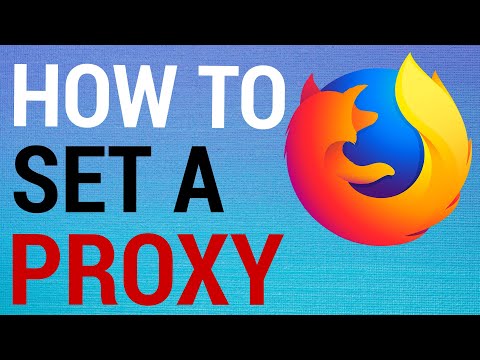
Conţinut
Mozilla Firefox include mai multe opțiuni proxy. Poate utiliza proxy-ul de sistem, setările proxy personalizate sau detectează automat un proxy într-o rețea. Serverele proxy acționează ca intermediari și pot filtra, înregistra sau ascunde traficul de navigare pe web. În unele rețele, aceștia sunt obligați să acceseze internetul. Setările proxy incorecte determină erori de conectare în Firefox.

configurație
Puteți controla setările proxy ale Mozilla Firefox prin fereastra Setări conexiune. Pentru ao deschide, faceți clic pe butonul "Firefox", selectați "Opțiuni" și faceți clic pe pictograma "Avansat" din partea superioară a ferestrei. Faceți clic pe fila "Rețea" din partea superioară a panoului Avansat și apoi pe butonul "Configurați conexiunea" din Conexiune. Dacă butonul Firefox nu este vizibil, faceți clic pe meniul "Instrumente" și selectați "Opțiuni".
opțiuni
Firefox acceptă cinci metode pentru configurarea proxy-ului dvs. Opțiunea "Nu proxy" dezactivează complet utilizarea acestui server, chiar dacă este configurată în Windows. Opțiunea "Utilizați setările proxy de sistem" direcționează Firefox să folosească proxy-ul de sistem definit în caseta de dialog "Opțiuni Internet" din Windows. "Configurarea manuală a proxy-ului" vă permite să descrieți setările proxy personalizate, în special pentru Firefox. În cele din urmă, setările "Setări proxy autodetectare pentru această rețea" și opțiunea "Adresă de configurare automată proxy" permit auto-descoperirea pentru acest server.
Sistem Proxy
Firefox utilizează setările proxy ale sistemului de operare atunci când este activată opțiunea "Utilizați setările proxy sistem". Puteți seta proxy-ul sistemului de operare în caseta de dialog "Opțiuni Internet" din Windows. Multe programe obțin informații prin intermediul acestuia. Pentru ao deschide, faceți clic pe "Start", tastați "Opțiuni Internet" în caseta de căutare și apăsați pe "Enter". Faceți clic pe fila "Conexiuni" și apoi pe butonul "Setări LAN". Firefox nu va utiliza un proxy cu această opțiune dacă nu este configurat proxy de sistem.
Proxy manual
Opțiunea "Configurare proxy manuală" specifică setările unice pentru Firefox. Pentru a introduce un proxy personalizat, introduceți adresa dvs. în caseta "HTTP" și numărul portului din caseta "Port". Dacă serverul proxy utilizează protocolul SOCKS, introduceți adresa în caseta SOCKS. Puteți debifa caseta "Utilizați proxy-ul pentru toate protocoalele" pentru a utiliza setări diferite pentru alte protocoale. Caseta "fără proxy pentru" conține o listă de adrese IP și domenii de domenii separate prin virgulă pentru care Firefox renunță la utilizarea proxy-urilor.
Configurarea automată
Firefox încearcă să găsească automat setări proxy pentru o rețea atunci când opțiunea "Setări proxy autodetectare pentru această rețea" este activată și primește setări dintr-un fișier de configurare automată proxy sau PAC când adresa "Adresa pentru configurarea automată a proxy-ului ". Opțiunea "Setări proxy autodetectare pentru această rețea" funcționează numai dacă administratorul de rețea a configurat acest lucru pentru descoperirea automată proxy. Setarea "Adresa de configurare automată a proxy-ului" necesită adresa unui fișier PAC, care definește setarea proxy pentru o rețea.